导出模板 Spotify 2025 年 Google Play 播放列表
If Spotify 是大众评价最高的音乐流媒体应用程序,然后 Google Play(现在的 YouTube Music)也在市场上找到了自己的位置。 这两家流媒体音乐提供商在播放音乐方面各有利弊。
当然,YouTube Music 具有同时传输音频和视频的优势。 Spotify 有一个精心策划的部分,具有卓越的人工智能,可以与 YouTube Music 竞争。 最大的不同是庞大的 Podcast 库 Spotify YouTube Music 遗漏的音乐。
所以当你想听你的 Spotify 播客,但目前正在 YouTube Music 上播放您最喜爱的音乐视频,您有机会获得两全其美的体验。 这是通过 出口 Spotify 播放列表到 Google Play 我们将在后面进一步解释的过程。
文章内容 第 1 部分。你能出口吗 Spotify 播放列表到 Google Play? 第 2 部分。下载 Spotify 使用第三方软件将播放列表转为 MP3 第 3 部分。出口 Spotify 播放列表到 Google Play 部分4。 概要
第 1 部分。你能出口吗 Spotify 播放列表到 Google Play?
Spotify 音乐是一个免费的音乐流媒体应用程序。 您无需支付一分钱即可播放多首广告服务歌曲。 的一个限制 Spotify 音乐是关于音乐下载的。 使用免费版本,您不能下载任何内容以供离线收听。 高级版确实允许您这样做,我们建议您尝试他们的 30 天免费试用优惠。
所以当你下载 Spotify 您会发现播放列表或歌曲具有某种 DRM。 DRM 代表数字版权管理。 这将阻止您直接 出口 Spotify 播放列表到 Google Play.
最终,您将需要第三方软件工具来删除 DRM。 第三方工具是 TunesFun Spotify Music Converter。使用此软件,您将能够从以下位置下载任何播放列表 Spotify 自由删除 DRM。 您甚至可以在 Spotify- 免费版本,如果你喜欢。
由于 DRM 非常有限,因此将其从您的 Spotify 歌曲将使它能够在任何音乐播放器上播放。 而且由于格式已更改为 MP3,它还可以通过您在流行音乐流媒体服务上的音乐收藏上传和流式传输,例如 YouTube音乐 (以前的 Google Play 音乐)。
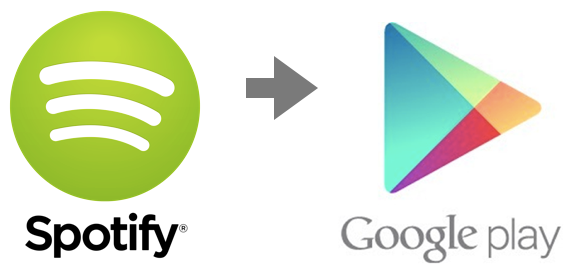
第 2 部分。下载 Spotify 使用第三方软件将播放列表转为 MP3
TunesFun Spotify Music Converter 是一个通用的基于 GUI 的工具,可以轻松下载 Spotify 歌曲并将它们转换为您想要的音乐格式。 您还有权从它们中删除 DRM。 这意味着您可以将它们下载(和上传)到任何音乐播放器。 这种增加的灵活性使得 TunesFun Spotify Music Converter 最好的 Spotify 当今市场上的音乐转换器应用程序。
TunesFun 使用图形界面与用户交互。 这意味着最少的键盘输入和文件管理操作。 软件开发人员认为图形操作最适合日程繁忙的人。
只需点击操作就足够了。 其他音乐转换器可能会令人困惑,就像您在飞机上操作飞行控制器一样。 和 TunesFun 所有复杂的操作都在后台处理。
有一个免费试用版 TunesFun Spotify Music Converter 可供下载。试试看。此试用版的限制是转化时间上限为 3 分钟。评估后,购买一个月、一年或终身访问的许可证密钥。购买许可证密钥的好处将是通过免费软件升级提供完整的歌曲转换。也会及时给予技术支持。
TunesFun Spotify Music Converter 是为了与运行 Spotify 网络播放器。 它是专门为此设计的嵌入式网络浏览器。 您只需要运行该应用程序,一切都会得到妥善处理。 登录 Spotify 网络播放器 TunesFun 应用程序。
就是这么简单! 之后,只需选择您的歌曲、播放列表、专辑等即可开始。 将它们下载为 MP3,以便通用访问其他媒体播放器或音乐流存储。 请记住购买完整版本以转换歌曲的整个长度。
步骤:
1。 下载并安装 TunesFun Spotify Music Converter 从下面的链接:
2。 打开 TunesFun. 如果尚未登录,请登录 Spotify.
3. 打开播放列表。
4. 单击右下角的绿色 + 符号打开转换器。
5. 选择要转换成的歌曲。 (可选)选择下方的输出文件夹或更改上方的转换设置。

6. 点击全部转换开始转换。

7.就是这样! 您刚刚导出 Spotify 播放列表到 MP3! 在下一节中,我们将 出口 Spotify 播放列表到 Google Play.
第 3 部分。出口 Spotify 播放列表到 Google Play
现在您已经转换并下载了您的 Spotify 音乐,是时候将它们纳入 Google Play 音乐(现为 YouTube Music)了。 通过 YouTube Play Music,您可以随时随地在线播放和流式传输文件。 这个应用程序有这个功能真是太好了。
个人歌曲的在线存储对于音乐流媒体服务来说是一个好处。 他们的追随者会喜欢这。 用户能够选择 YouTube Music 之外的歌曲,这真是太棒了,不是吗?
之前,我们有 Google Play Music 作为流行的音乐流媒体服务提供商。 现在它已被 YouTube Music 取代。 自从谷歌收购了 YouTube 后,他们就决定使用这个平台。 通过这种方式,他们将 YouTube 的功能扩展到不仅可以播放视频,还可以播放音乐。
与 Google Play 音乐一样,YouTube Music 也与某种 Google Play 音乐管理器集成。 这可以通过简单的拖放文件管理系统进行操作。 我们现在看到 Google 完全将系统转移到 YouTube Music,从而不再需要 Google Play 音乐管理器。
我们现在准备完成 出口 Spotify 播放列表流程到 Google Play (YouTube 音乐)。 从第 2 部分继续该过程。使用后 TunesFun Spotify Music Converter 作为音乐转换器和 DRM 删除工具,我们现在将继续该过程。
所以这里是步骤 出口 Spotify 播放列表到 Google Play (YouTube 音乐)。
- 下载并安装 YouTube 音乐应用。 它位于 PC 上的 Microsoft 商店或 Mac 上的 App Store。
- 打开 Youtube 音乐应用程序并使用您的凭据登录。
- 去图书馆。 然后转到“歌曲”选项卡。
- 在下拉列表中选择上传。
- 现在将您在第 2 部分中下载的歌曲拖放到上传窗口。
- 你的歌曲应该上传。 等到它完成。
- 而已! 你刚刚完成了这个过程 出口 Spotify 播放列表到 Google Play (YouTube 音乐)!
部分4。 概要
现在我们已经完成了程序 出口 Spotify 音乐到 Google Play (YouTube 音乐)。 它是否为您提供了足够的知识来进行音乐转换? 希望它做到了。 如果没有 TunesFun Spotify Music Converter。最适合您的在线转换器 Spotify 音乐需要!
发表评论